Bạn đang xem bài viết Sửa lỗi Unikey không gõ được Tiếng Việt trên Google Chrome, Cốc Cốc tại Thcslytutrongst.edu.vn bạn có thể truy cập nhanh thông tin cần thiết tại phần mục lục bài viết phía dưới.
Unikey là một công cụ gõ chữ mà bạn thường dùng trên máy tính nhưng lại khiến bạn mệt mỏi với tình trạng hay mắc lỗi gõ Tiếng Việt trên Google Chrome, Cốc Cốc. Đừng lo lắng, ngay sau khi xem xong bài viết này, chắc chắn bạn sẽ giải quyết được vấn đề đó. Cùng xem nhé!
Xem ngay các phần mềm đang giảm giá SỐC
Vì sao Unikey hay bị lỗi gõ Tiếng Việt trên Google Chrome, Cốc Cốc
Nhà phát hành đã xác nhận lỗi này đang xuất hiện trên Unikey phiên bản 4.2 và trước đó và hiện tại lỗi này đã được khắc phục trên phiên bản Unikey 4.3.
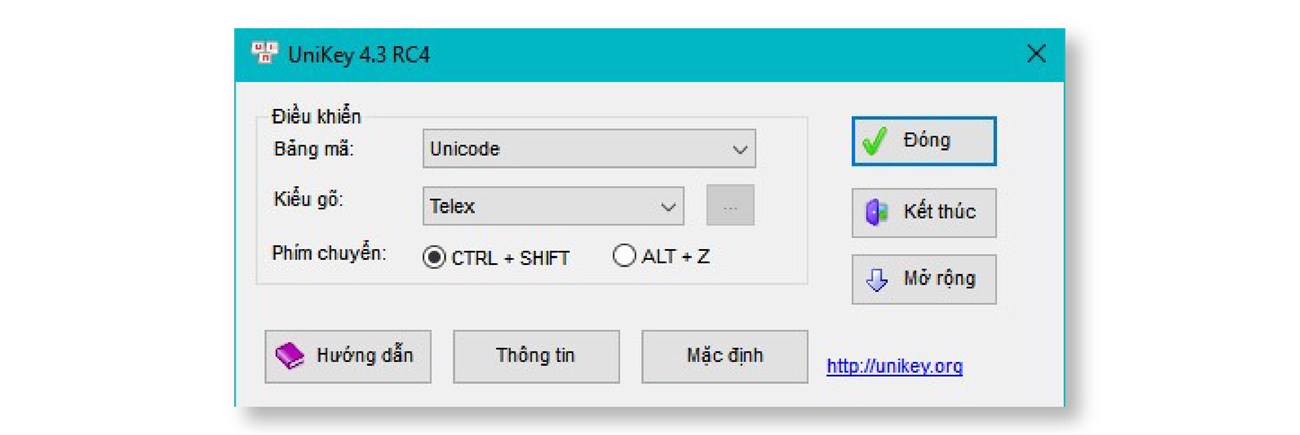
Cách sửa lỗi Unikey không gõ được Tiếng Việt trên Google Chrome, Cốc Cốc
Cách thực hiện vô cùng đơn giản, bạn hãy làm theo các bước dưới đây nhé:
Bước 1: Bạn hãy tải Unikey phiên bản mới nhất hoặc từ Unikey 4.3 trở lên về laptop của bạn và nhớ là tải đúng phiên bản Windows 32-bit hay 64-bit nha.
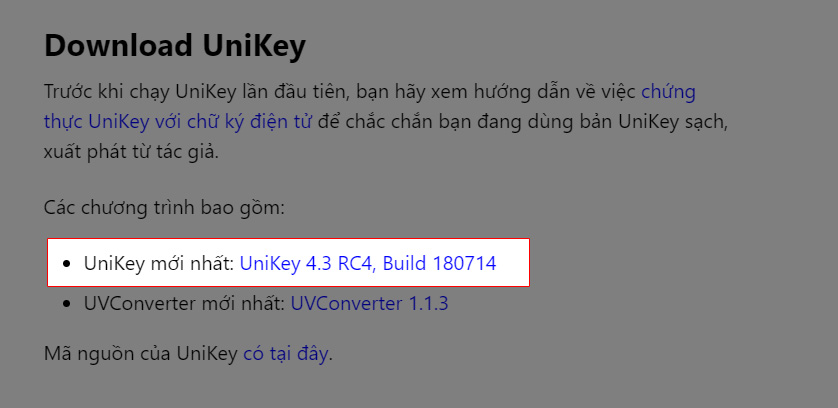
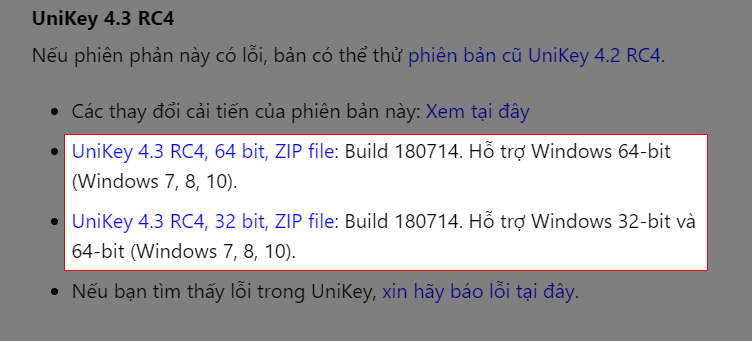
Bước 2: Sau khi tải về, bạn nên giải nén Unikey để tiến hành cài đặt.
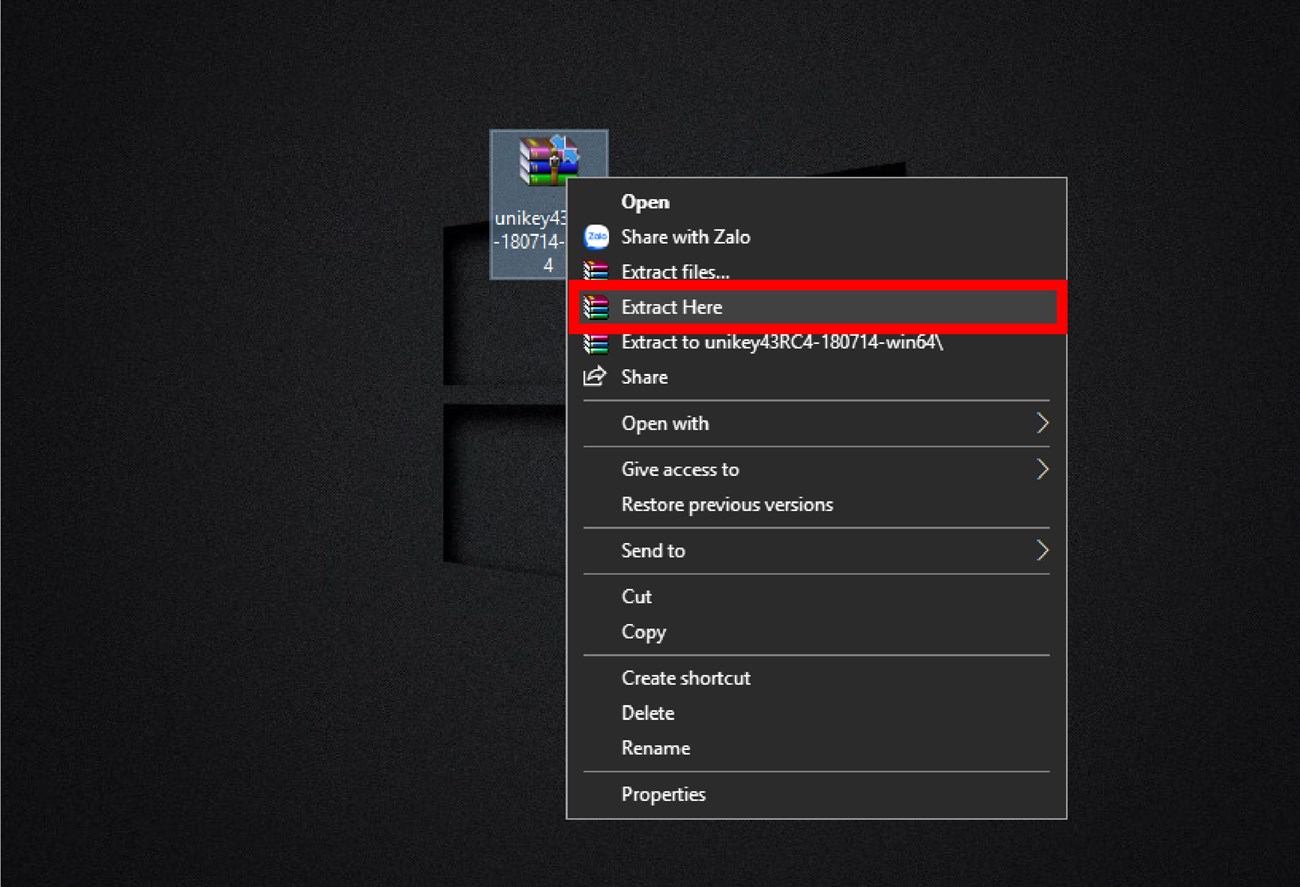
Bước 3:Click chuột phải vào Unikey > chọn Run as admin Unikey để đảm bảo gõ Tiếng Việt được 100% trên các trình duyệt, phần mềm, công cụ soạn thảo.
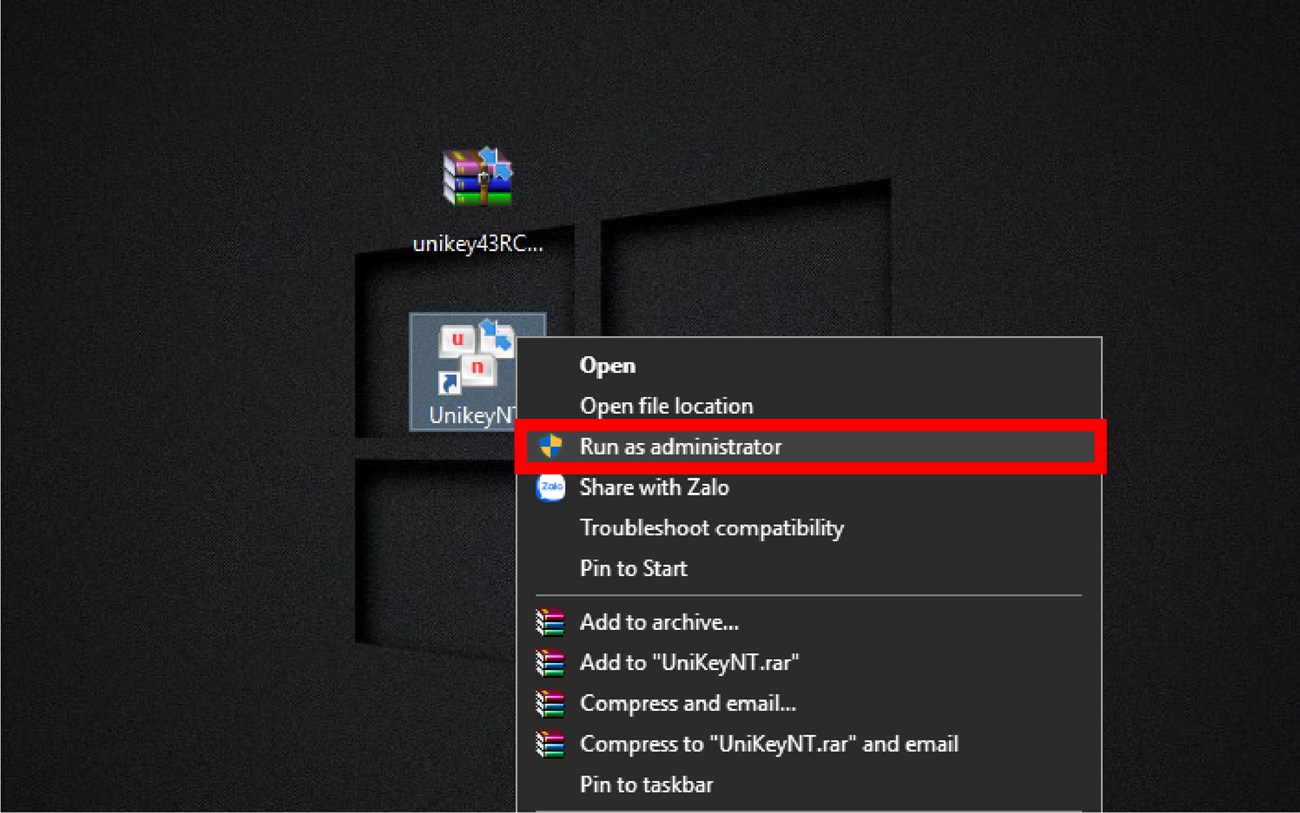
Một số nguyên nhân khác không gõ được Tiếng Việt trên Google Chrome
Autocorrect misspelled words
Lý do phổ biến nhất khiến người dùng không gõ được Tiếng Việt là tính năng Autocorrect misspelled words đang được kích hoạt trên Windows. Để tắt tính năng này, bạn có thể thực hiện theo hướng dẫn sau:
Bước 1: Nhấn phím Windows (phím có biểu tượng hình cửa sổ) > Nhập vào Typing và chọn vào Typing Settings.
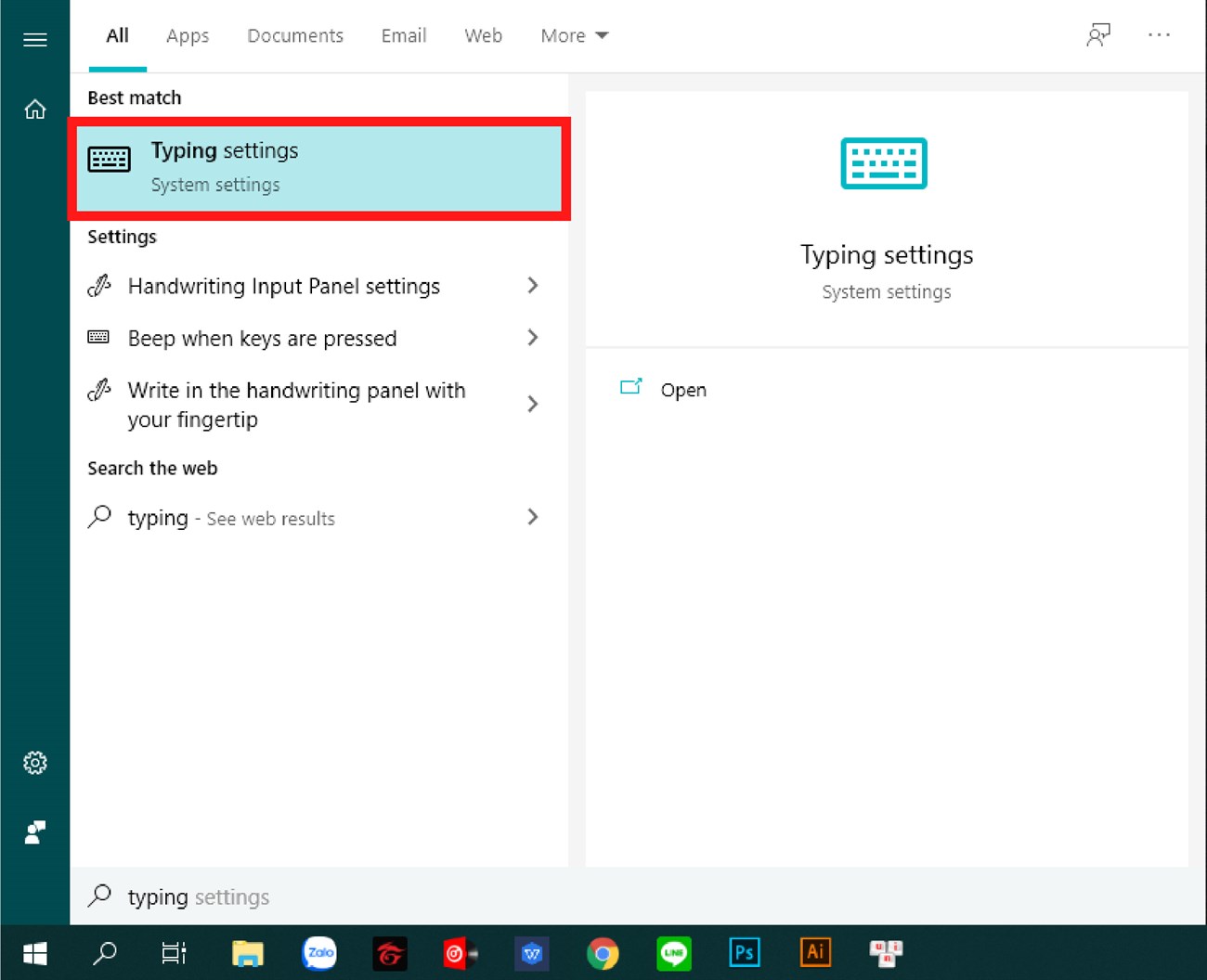
Bước 2: Tắt tính năng Autocorrect misspelled words
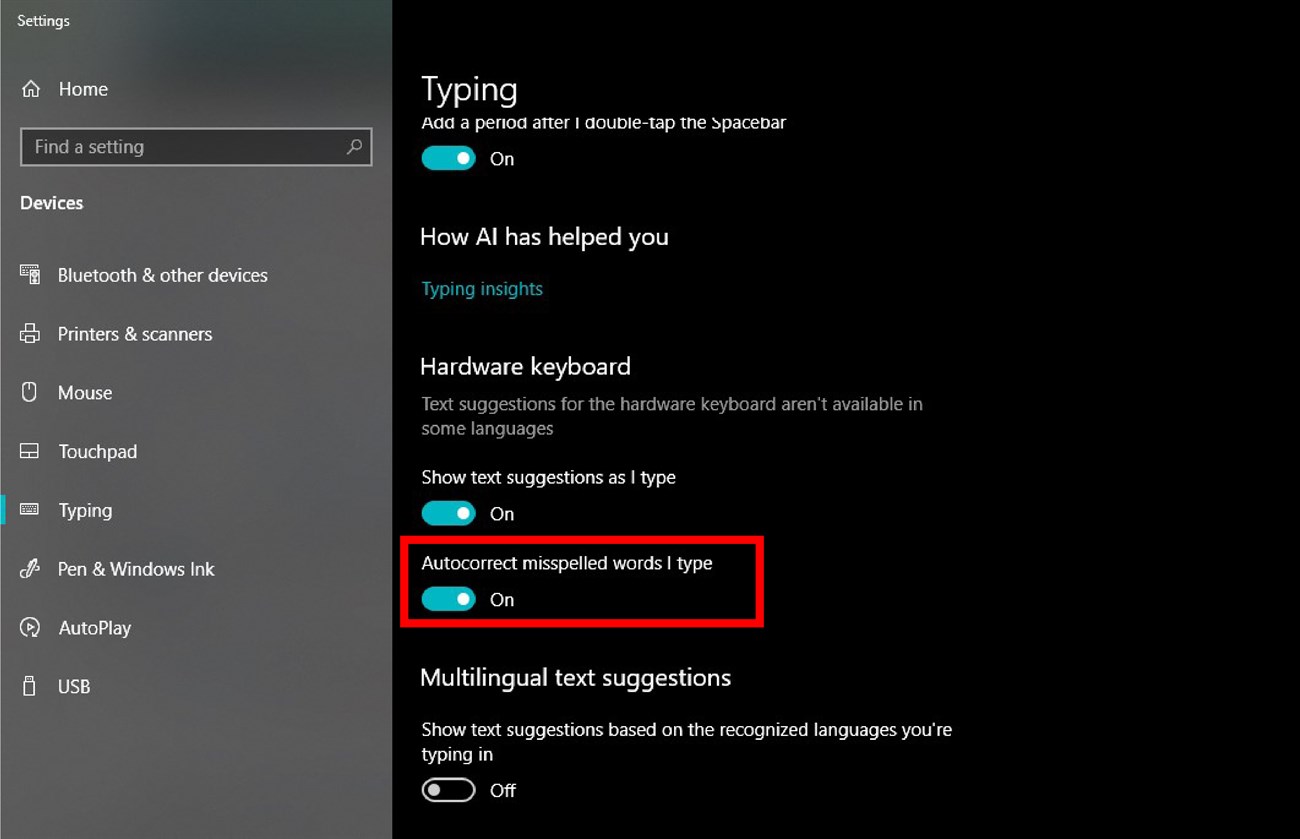
Chọn sai kiểu gõ, bảng mã
Có thể bạn gõ VNI mà lại chọn Telex hoặc bạn không chọn bảng mã Unicode. Cách khắc phục là bạn cần đổi lại đúng bảng mã Unicode và kiểu gõ bạn đang sử dụng.
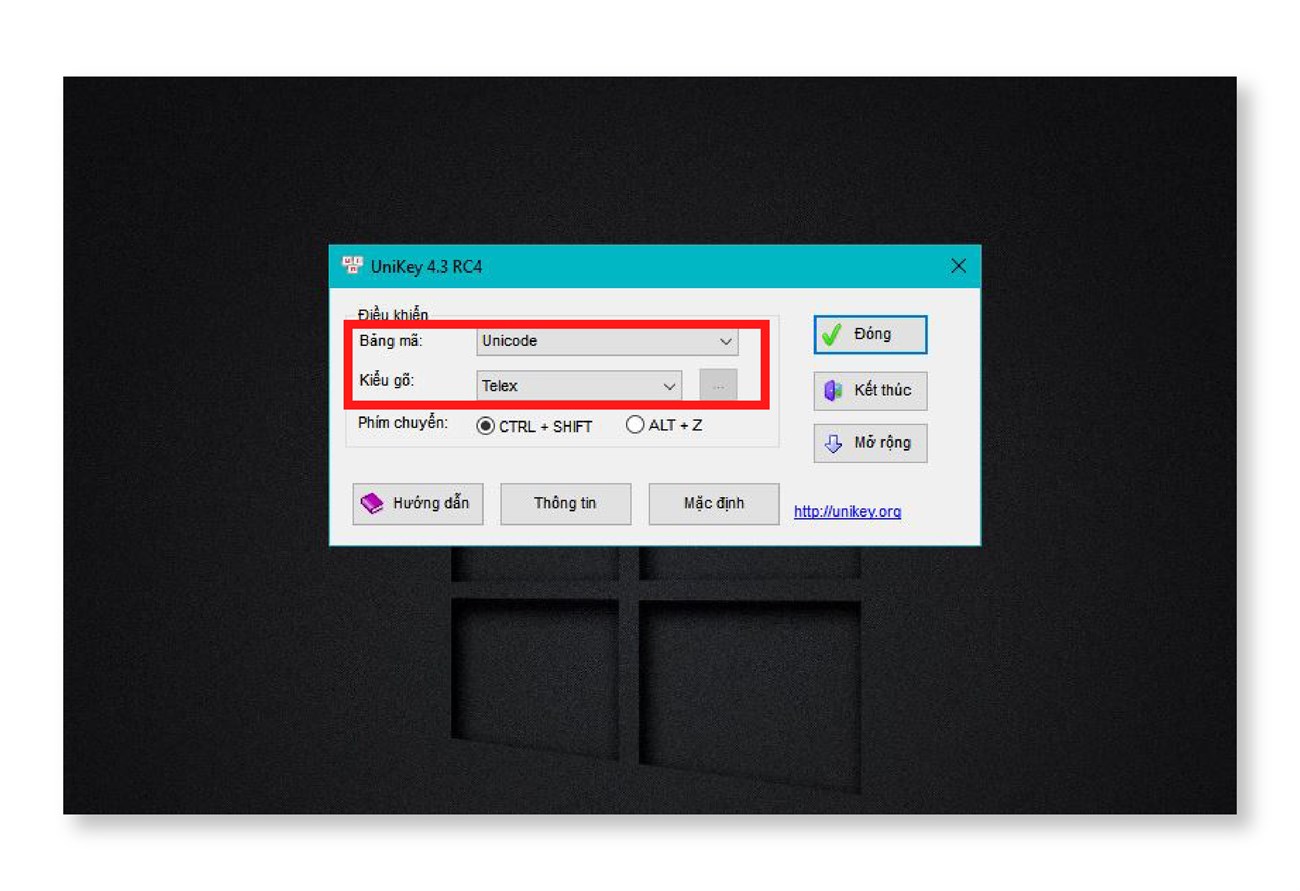
Chạy 2 Unikey cùng lúc
Có nghĩa là trên máy tính của bạn đang tồn tại hai phiên bản unikey (hoặc 2 phần mềm gõ Tiếng Việt khác nhau), vì vậy bạn cần xóa đi một bản.
Cách khắc phục:
- Nhấn phím Windows (phím có biểu tượng hình cửa sổ) > Nhập vào Control và chọn vào Control Panel.
- Chọn Programs > Programs and Features. Nếu kiểm tra thấy có hơn 2 bản Unikey thì bạn xóa đi bản Unikey cũ (nhấp chuột phải > Uninstall)
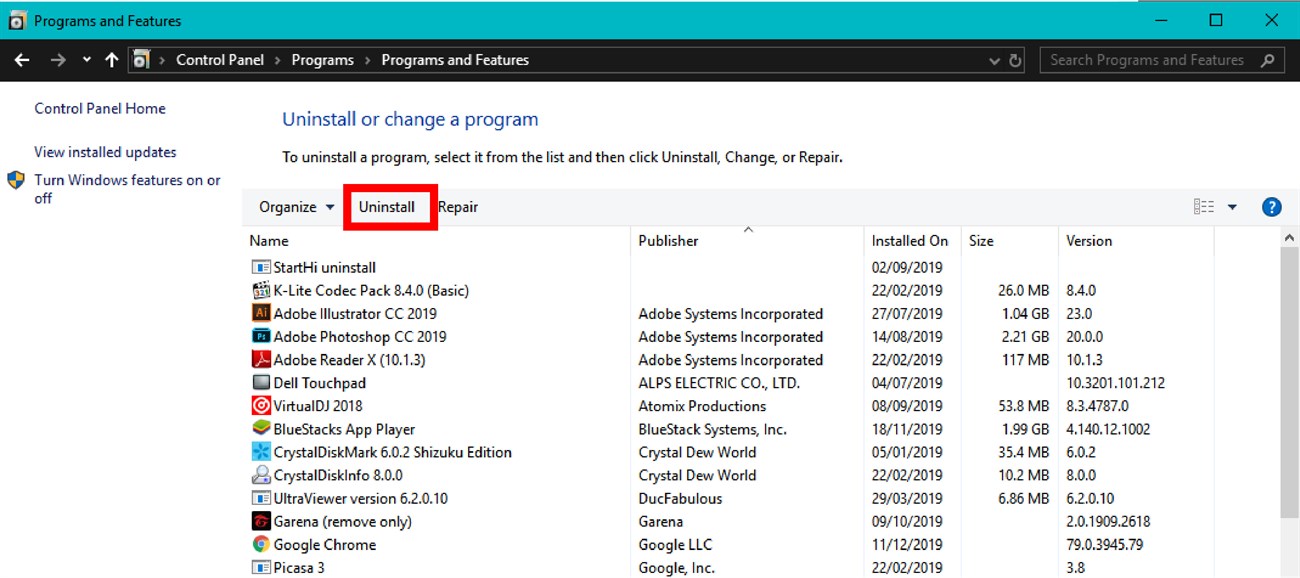
Bài viết trên đây, Thcslytutrongst.edu.vn đã hướng dẫn bạn cách sửa lỗi Unikey không gõ được Tiếng Việt. Chúc bạn thực hiện thành công nè. Nếu còn điều gì thắc mắc thì bạn hãy comment bên dưới nhé!
Cảm ơn bạn đã xem bài viết Sửa lỗi Unikey không gõ được Tiếng Việt trên Google Chrome, Cốc Cốc tại Thcslytutrongst.edu.vn bạn có thể bình luận, xem thêm các bài viết liên quan ở phía dưới và mong rằng sẽ giúp ích cho bạn những thông tin thú vị.
